기본 요건
Google Cloud에서 온프레미스 VM을 실행하거나 마이그레이션하기 전에 Cloud Extension을 만들어야합니다.
Google Cloud에서 VM 실행 또는 마이그레이션 시작
- vSphere Web Client에서 원하는 가상 머신을 선택합니다.
VM을 마우스 오른쪽 버튼으로 클릭하고
- Velostrata Operations(Velostrata 작업) > Run-in-Cloud(클라우드 실행)를 선택하거나
- Velostrata Operations(Velostrata 작업) > Migrate(마이그레이션)을 선택합니다.
Cloud Extension을 선택합니다.
(선택사항) Cloud VM의 이름을 지정합니다.
다음을 클릭합니다. Cloud Instance(클라우드 인스턴스) 화면이 표시됩니다.
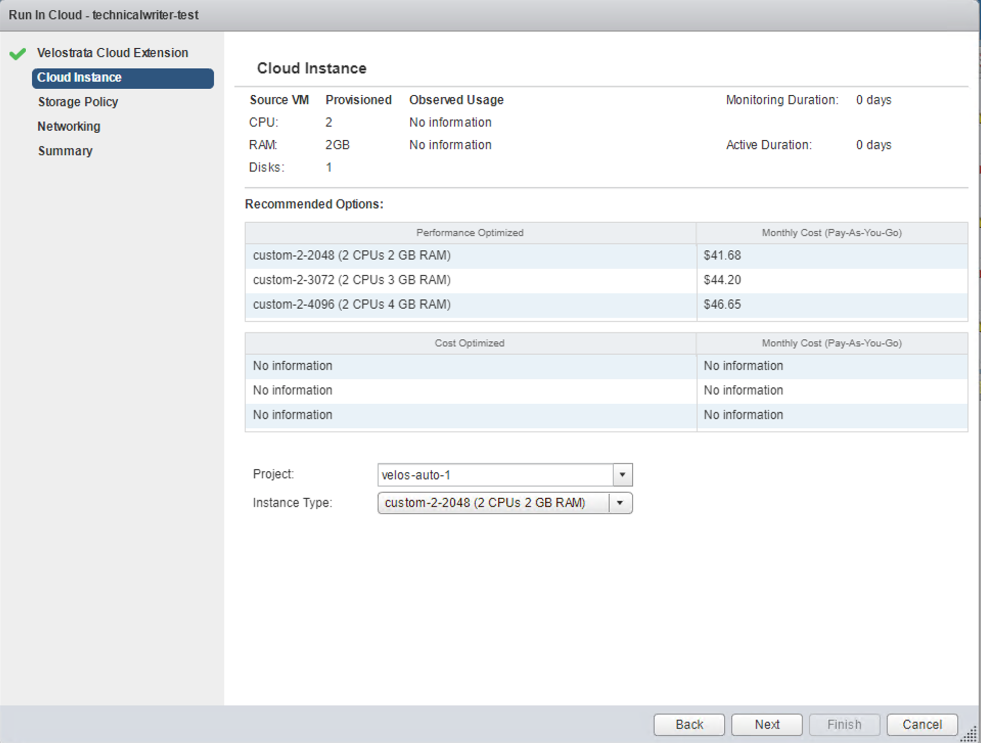
프로젝트 및 인스턴스 유형을 선택합니다.
Migrate for Compute Engine은 기존 VM의 용량 및 성능에 근접한 인스턴스 크기를 제안합니다. 권장사항을 처리하는 방법에 대한 자세한 내용은 클라우드 인스턴스 크기 최적화를 참조하세요.
다음을 클릭합니다. 스토리지 정책 화면이 표시됩니다.
스토리지 정책의 경우 Write Back(다시 쓰기) 또는 Write Isolation(쓰기 격리)을 선택합니다.
다음을 클릭합니다. 네트워킹 화면이 나타납니다.
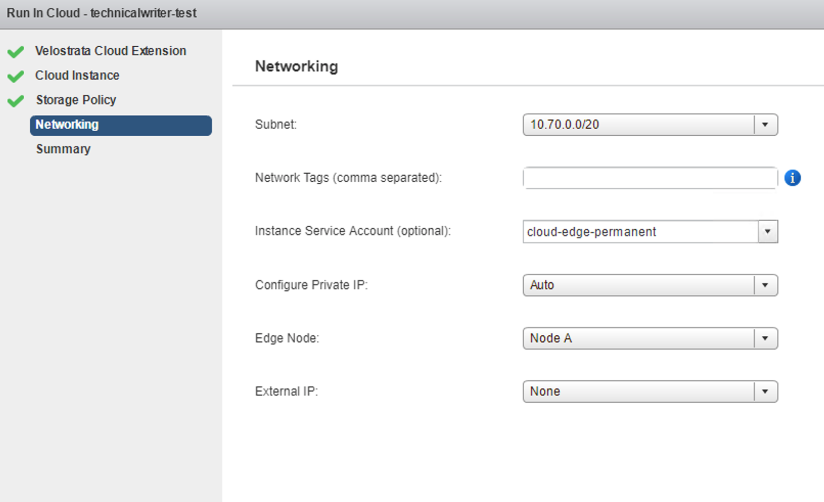
VM이 사용할 Google Cloud의 서브넷을 선택합니다.
마이그레이션된 VM에 적용될 네트워크 태그를 쉼표로 구분하여 입력합니다.
(선택사항) Instance Service Account(인스턴스 서비스 계정)를 선택합니다.
Configure Private IP(비공개 IP 구성) 드롭다운 목록에서 다음 중 하나를 선택합니다.
- Auto(자동): 서브넷에서 사용 가능한 주소를 자동으로 할당합니다.
- Static(고정): VPC 서브넷 내의 고정 IP를 입력합니다.
Edge Node(Edge 노드) 드롭다운 목록에서 마이그레이션을 처리할 Cloud Extension의 기본 노드를 선택합니다.
External IP(외부 IP)에서 다음을 선택합니다.
- None(없음): 외부 IP 주소를 할당하지 않습니다.
- 임시: 자동으로 할당된 외부 IP의 경우
- Static(고정): Google Cloud 콘솔에서 이전에 생성된 외부 IP 주소를 할당합니다.
다음을 클릭합니다.
마이그레이션 작업을 수행하는 경우:
- 인스턴스의 디스크 유형과 마이그레이션을 처리하는 작업자 인스턴스를 호스팅하는 서비스 계정을 선택합니다.
- 다음을 클릭합니다. Summary(요약) 화면이 표시됩니다.
요약을 검토한 다음 마침을 클릭합니다.
클라우드에서 VM을 실행한 다음 VM을 마이그레이션하는 프로세스는 VM 요약 페이지의 클라우드 인스턴스 정보 포틀릿에서 볼 수 있으며 생성된 vSphere 태스크를 모니터링하여 확인할 수 있습니다.
Google Cloud에서 VM을 실행한 후
클라우드 인스턴스 정보 포틀릿의 원격 콘솔 필드가 녹색으로 바뀌고 준비됨이라고 표시되면 VM에 연결할 수 있습니다.
VM 모니터링에 대한 자세한 내용은 모니터링 개요를 참조하세요.
VM을 Google Cloud로 마이그레이션한 후
스토리지 마이그레이션에는 몇 시간이 걸립니다. 마이그레이션 마법사가 완료되면 VM을 분리할 수 있습니다. 계속하려면 VM 분리를 참조하세요.
